Yetkisiz Erişimi Önlemek için iPhone'daki Notlar Nasıl Kilitlenir
Yayınlanan: 2021-12-16Notes , birçok iPhone, iPad ve Mac kullanıcısı için varsayılan not alma uygulamasıdır. iOS 15'ten itibaren, Notes kullanıyorsanız, yalnızca gündelik notları ve onun hakkındaki düşüncelerinizi not almakla kalmaz, aynı zamanda kontrol listeleri, resimler, web bağlantıları ve içlerinde taranmış belgeler bulunan notlar da alabilirsiniz.
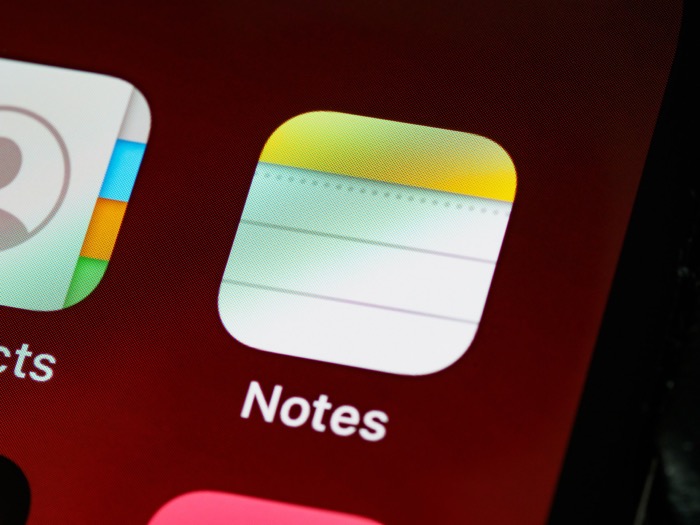
Bu, bazen kişisel/hassas bilgileri notlarınızda saklamak için Apple Notes'u da kullanabileceğiniz anlamına geldiğinden , notlarınızı bir parola ile güvenceye almak akıllıca olacaktır. Apple, bunu Notes'ta uygulamanız için size birden fazla seçenek sunar: Bunu bir parola ile yapabilir veya cihazınız destekliyorsa Face ID veya Touch ID gibi biyometri kullanabilirsiniz.
İPhone ve iPad'de notları kilitleme adımlarında size yol gösterirken takip edin.
İçindekiler
Notes Şifresi Nasıl Kurulur
Başlangıç olarak, Notes uygulamasında notlarınızı kilitlemek için bir şifre belirlemeniz gerekir. Bunu yapmanın iki yolu var. Bir, Notes uygulamasında bir parola ayarlayabilir veya iki, Notes Ayarlarına gidebilir ve orada Notes için bir parola oluşturabilirsiniz.
Notes Uygulamasından Notes Parolası Belirleme Adımları:
- Notlar uygulamasını başlatın.
- Mevcut bir notu açın veya sağ alt köşedeki yeni not simgesine tıklayın.
- Sağ üstteki üç noktalı seçenekler menüsüne tıklayın.
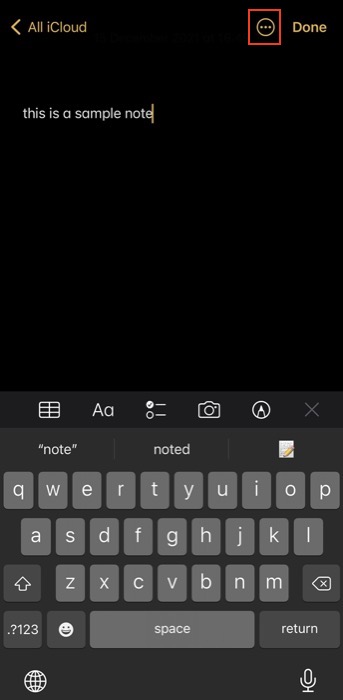
- Kilit simgesine (asma kilitle) dokunun.
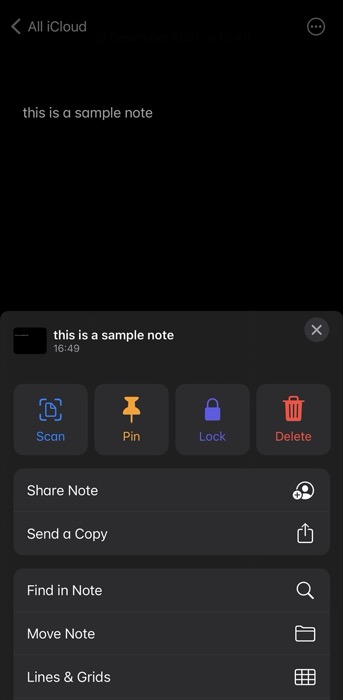
- Parola Belirle ekranında hem Parola hem de Doğrula alanlarına bir parola girin. (Her iki alana da aynı parolaları girdiğinizden emin olun.) Ayrıca bir parola ipucu da ekleyin.

- Biyometrik kilit açmayı etkinleştirmek için, cihazınıza bağlı olarak Face ID Kullan veya Touch ID Kullan seçeneğini değiştirin.
- Bitti'ye basın .
Bundan sonra, bu adımları uyguladığınız not, Notes şifrenizle korunacak ve yanında bir asma kilit simgesi göreceksiniz.
Ayarlardan Notes Parolası Belirleme Adımları:
- Ayarlar'ı açın.
- Aşağı kaydırın ve Notlar'a dokunun.
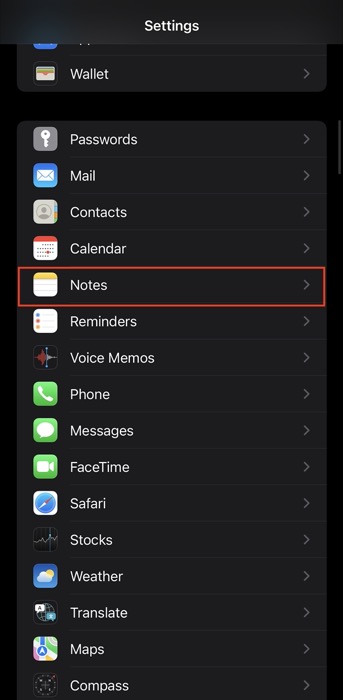
- Parola'yı seçin.
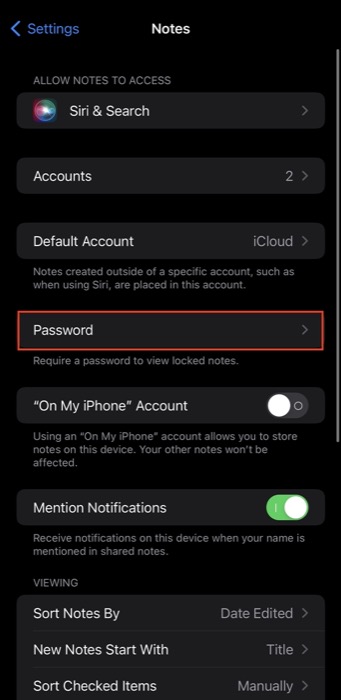
- Parola Belirle ekranında, Parola ve Doğrula alanlarının yanına bir parola girin.

- Bir şifre ipucu ekleyin, böylece şifrenizi unutmaz ve kilitlenirsiniz.
- Etkinleştirmek ve notlarınızın kilidini açmak için kullanmak için Touch ID Kullan veya Face ID Kullan düğmesini değiştirin.
- Bitti'ye basın .
Notes uygulamasında bir Notes parolası ayarlamanın aksine, bu yöntem notlarınızın hiçbirini kilitlemez. Bu nedenle, Notes uygulamasında bir notun güvenliğini sağlamanız gerekiyorsa, aşağıdaki bölümdeki talimatları uygulamanız gerekir.
Not: Bir notta kilit seçeneğini görmüyorsanız, bunun nedeni notun başka biriyle paylaşılması veya iCloud hesabınızla senkronize edilmemesi ve bunun yerine, aşağıdakiler gibi üçüncü taraf e-posta hizmetleriyle senkronize edilmesi olabilir: Gmail, Yahoo vb.
iPhone'da Notlar Nasıl Kilitlenir
Notes parolanızı oluşturduktan sonra, iPhone'unuzdaki notları kilitlemek için aşağıdaki adımları izleyin. Notes parolanızı Notes uygulamasının kendisinden oluşturduysanız, söz konusu notu belirlenen parolayla korursunuz; bu durumda bu adımlar diğer notları kilitlemenize yardımcı olur.
- Notes'u başlatın ve kilitlemek istediğiniz notu açın.
- Sağ üst köşedeki Daha Fazla düğmesine tıklayın.
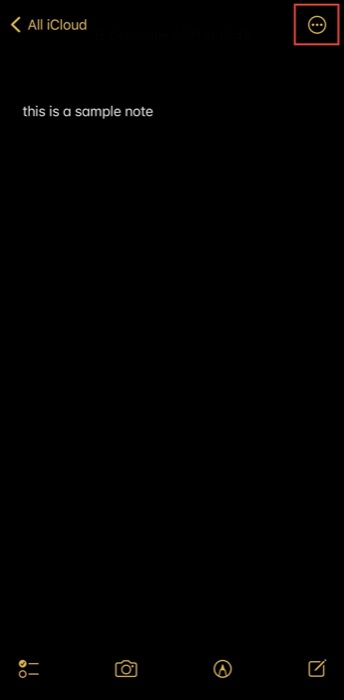
- Kilitle'ye dokunun.
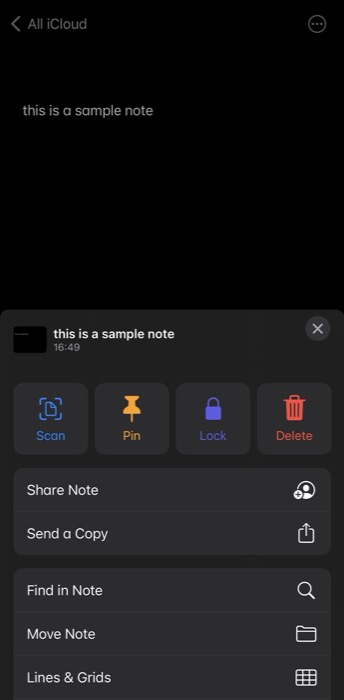
- Notu kilitlemek için (kilidi açık) kilit simgesine tıklayın.
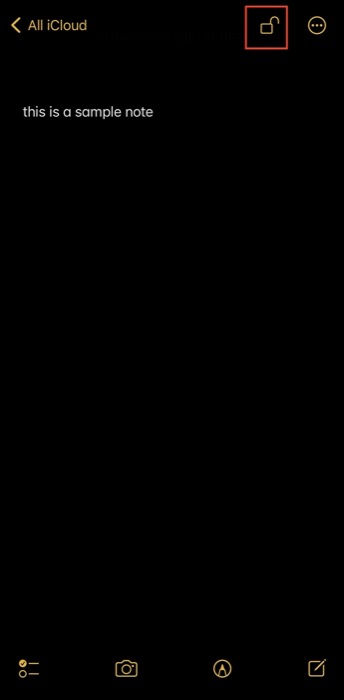
Bir notu parolayla koruduğunuzda, başlığının Notes'un ana sayfasında (not listesinin tamamını içeren sayfa) görünmeye devam edeceğini unutmayın. Bu nedenle, notlarınızın başlığında gizli bilgilerden kaçınmak isteyebilirsiniz.

Kilitli Notlar Nasıl Açılır
Notes'ta kilitli bir notun kilidini açmak istediğinizde, aşağıdaki adımları kullanarak bunu yapabilirsiniz:
- Notlar uygulamasını başlatın.
- Kilidini açmak istediğiniz notu açın.
- Notu Görüntüle düğmesine tıklayın. Alternatif olarak, sağ üstteki kilitli asma kilit simgesine dokunun.
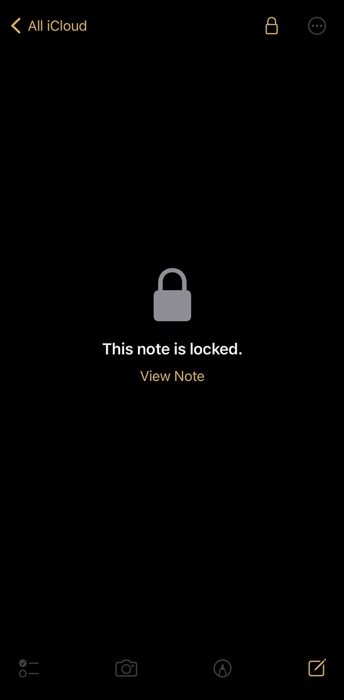
- Kurulum sırasında Touch ID veya Face ID'yi etkinleştirdiyseniz, bunları kullanarak kendinizi doğrulayın. Değilse, nota erişmek için Notes şifrenizi girin.
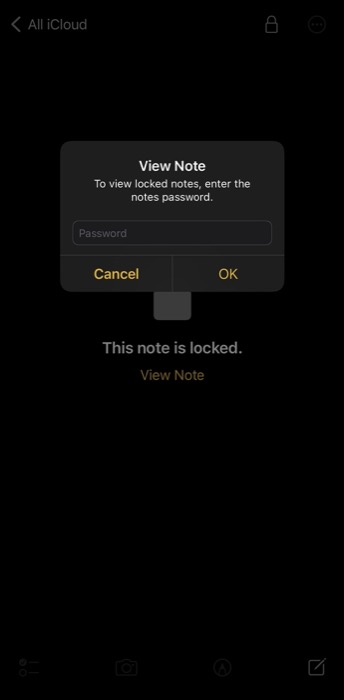
Tek bir notun kilidini açmanın, diğer tüm kilitli notlarınızın kilidini de açacağını unutmamak önemlidir. Benzer şekilde, bir notu yeniden kilitlemek, diğer tüm notları da kilitleyecektir.
iPhone'da Notlar Nasıl Yeniden Kilitlenir
Bir notu görüntülemeyi veya düzenlemeyi bitirdikten sonra, tekrar kilitleyerek onu koruyabilirsiniz. Varsayılan olarak, Notes'tan çıkıp iPhone veya iPad'inizi kilitlediğiniz anda tüm notlarınız otomatik olarak kilitlenir. Ancak notlarınızı manuel olarak yeniden kilitlemek isterseniz, bunu aşağıdaki gibi yapabilirsiniz:
- Notes'u başlatın.
- Yeniden kilitlemek istediğiniz notu açın.
- Sağ üst köşedeki kilit simgesine dokunun.
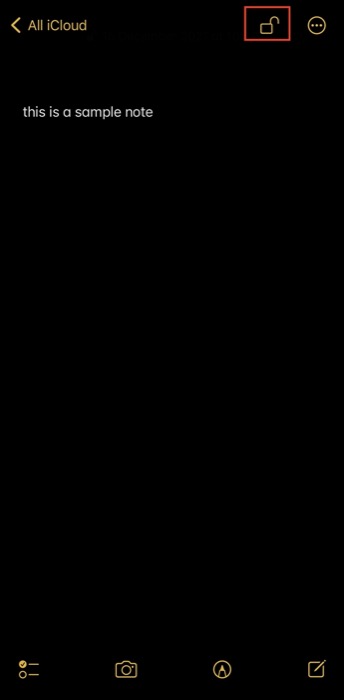
Alternatif olarak, tüm notlarınızı bir kerede yeniden kilitlemek için Notes uygulamasının ana sayfasına gidebilir ve Şimdi Kilitle düğmesine dokunabilirsiniz.
iPhone Notes Şifresi Nasıl Değiştirilir
Herhangi bir nedenle Notes parolanızı değiştirmek isterseniz, mevcut parolanızı el altında bulundurun ve şu adımları izleyin:
- Ayarlar'ı açın.
- Notlar > Şifre'ye gidin.
- Şifreyi Değiştir'e tıklayın.
- Eski Parola alanına mevcut parolanızı girin.
- Parola ve Doğrula alanlarına yeni parolanızı girin.
- Parolanızı hatırlamanıza yardımcı olacak bir ipucu ekleyin.
- Bitti'ye basın .
iPhone'da Bir Nottan Kilit Nasıl Kaldırılır
Herhangi bir noktada, Notes uygulamasında kilitli bir nottan parola korumasını kaldırmak isterseniz, aşağıdaki adımlar size yardımcı olacaktır:
- iPhone'unuzda Notes'u başlatın.
- Kilidi kaldırmak istediğiniz notu açın ve parolayı, Face ID'yi veya Touch ID'yi kullanarak kilidini açın.
- Sağ üstteki Daha Fazla düğmesine dokunun.
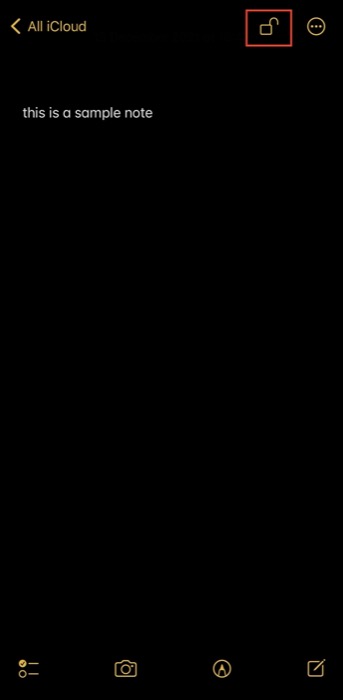
- Menüden Kaldır'ı tıklayın.
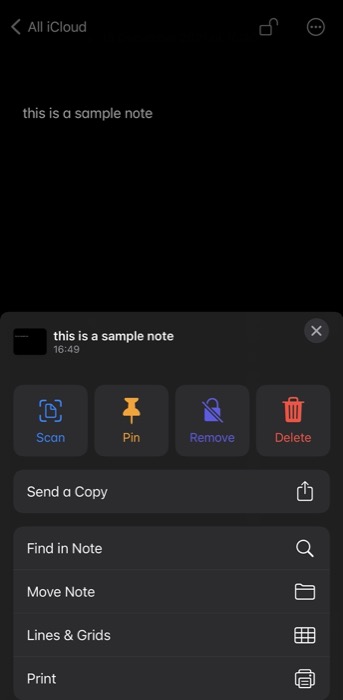
iPhone ve iPad'de Notlarınızı Koruyun
Notes'ta notlarınızı bir parola veya biyometri ile kilitlemek, notlarınızı güvence altına almak ve yetkisiz erişimi önlemek için benimsemeniz gereken kullanışlı bir özelliktir. Bu kılavuz, sürece dahil olan tüm adımları ele almalı ve bunları hem iPhone'unuzdaki hem de iPad'inizdeki notları kilitlemek için kullanabilmelisiniz.
Notes parolanızı parola yöneticisi gibi bir yere not ettiğinizden emin olun ve ilk etapta Notes parolanızı asla unutmadığınızdan emin olmak için güçlü bir ipucu kullanın. Ancak yine de unutursanız, gelecekteki notlarınız için yeni bir parola oluşturmak üzere iPhone'unuzdaki Notes parolasını sıfırlayabilirsiniz.
iPhone Notlarını Kilitleme Hakkında SSS
2. iPhone'da kilitli bir not ne kadar güvenlidir?
Apple'a göre, güvenli notlar, kullanıcı tarafından sağlanan parola kullanılarak uçtan uca şifrelenir. Bu nedenle, bir notu güvenceye aldığınızda, SHA256 ve PBKDF2 algoritmaları kullanılarak parolanızdan 16 bitlik bir anahtar türetilir. Benzer şekilde, tüm not ekleri AES ile şifrelenir ve şifrelenmemiş tüm veriler silinir.
3. iPhone'daki Notes'ta bir klasörü kilitleyebilir misiniz?
Hayır, iOS 15'ten itibaren iPhone'daki Notes'ta bir klasörü kilitlemek mümkün değildir.
4. Notları videolarla kilitleyebilir misiniz?
Hayır. Şu anda Apple, iPhone veya iPad'inizde video, ses, PDF veya dosya ekleri içeren notları kilitlemenize izin vermemektedir.
